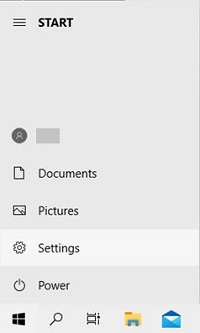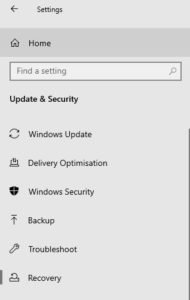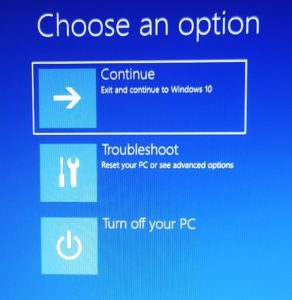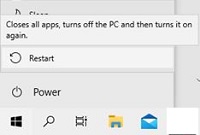Cara memulakan Windows 10 dalam Safe Mode
- Sekiranya saya menaik taraf ke Windows 10?
- 5 ciri Windows 10 terbaik
- Cara memuat turun Windows 10
- Cara membakar Windows 10 ISO ke cakera
- Petua dan trik Windows 10 yang perlu anda ketahui
- Bagaimana membetulkan Kemas kini Windows jika terjebak di Windows 10
- Cara membetulkan menu Mula di Windows 10
- Cara menyelesaikan semua masalah Windows 10 anda yang lain
- Cara mematikan Cortana di Windows 10
- Cara defrag pada Windows 10
- Cara mendapatkan bantuan dalam Windows 10
- Cara memulakan Windows 10 dalam Safe Mode
- Cara membuat sandaran Windows 10
- Cara menghentikan Windows 10 daripada memuat turun
Sekiranya anda menghadapi masalah dengan pemasangan Windows 10, mungkin idea yang baik untuk memulakan komputer anda dalam Safe Mode. Sebaiknya fikirkan Safe Mode sebagai versi Windows yang dilucutkan, kerana ia hanya bermula dengan fail dan keperluan asas untuk Windows dan tidak lebih dari itu. Sekiranya masalah anda tidak berlaku semasa komputer anda berada dalam Safe Mode, anda akan tahu bahawa ia tidak berkaitan dengan fail atau pemacu lalai Windows 10. Bunyi berguna? Sekiranya demikian, berikut adalah dua cara untuk boot mesin anda dalam Safe Mode.

Cara boot PC Windows 10 dalam Safe Mode dari Tetapan
- Sekiranya anda sudah masuk ke Windows 10, mungkin untuk menghidupkan semula komputer anda dalam Safe Mode dengan beberapa klik mudah. Pertama, pergi ke Tetapan dengan menekan Windows + I, atau dengan pergi ke Menu Mula kemudian Tetapan.
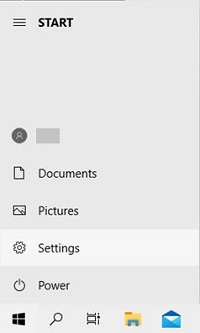
- Pergi ke Kemas kini & Keselamatan kemudian Pemulihan.
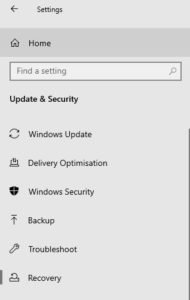
- Pilih Advanced-start up | Mulakan semula sekarang. Ini akan menjadikan PC anda dimulakan semula ke skrin Pilih pilihan khas.
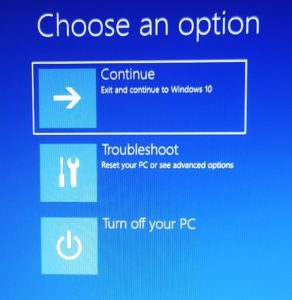
- Pada skrin Pilih pilihan, pilih Selesaikan Masalah | Pilihan lanjutan | Tetapan Permulaan | Mula semula.
- Setelah PC anda dihidupkan semula dan anda sampai di skrin log masuk, pilih pilihan 4 atau tekan F4 untuk memulakan PC anda dalam Safe Mode. Sekiranya anda juga perlu melayari internet semasa berada dalam mod selamat, pilih pilihan 5 atau tekan F5 untuk menggunakan Safe Mode dengan Rangkaian.
Cara boot PC Windows 10 dalam Safe Mode dari skrin log masuk
- Setelah menghidupkan semula PC anda, tahan kekunci Shift ke bawah semasa anda memilih Power | Mula semula.
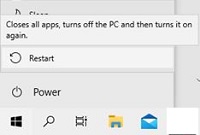
- Setelah PC anda dimulakan semula untuk kali kedua, anda akan melihat senarai pilihan di skrin log masuk. Pilih pilihan 4 atau tekan F4 untuk memulakan PC anda dalam Safe Mode. Sekiranya anda juga perlu melayari internet semasa berada dalam mod selamat, pilih pilihan 5 atau tekan F5 untuk menggunakan Safe Mode dengan Rangkaian.
Mencari VPN untuk digunakan dengan Windows? Lihat Buffered, terpilih sebagai VPN terbaik untuk United Kingdom oleh BestVPN.com.